
Owen Little
0
1260
51
W systemie Windows możesz zmienić wygląd aplikacji przez prawie całą historię życia systemu operacyjnego.
Jednak wersje Insider Preview Redstone 5 (kolejna aktualizacja systemu Windows, która zostanie wydana jesienią 2018 r.) Sugerują, że Windows automatycznie zmieni kolor wszystkich ramek aplikacji na szary. Teoria jest taka, że będzie lepiej pasować do nowych cieni.
Na szczęście nadal będziesz mógł zastąpić te ustawienia domyślne i zmienić kolor. Możesz nawet włączać i wyłączać cienie według własnego uznania. Przyjrzyjmy się bliżej.
Jak dostosować granice i cienie aplikacji
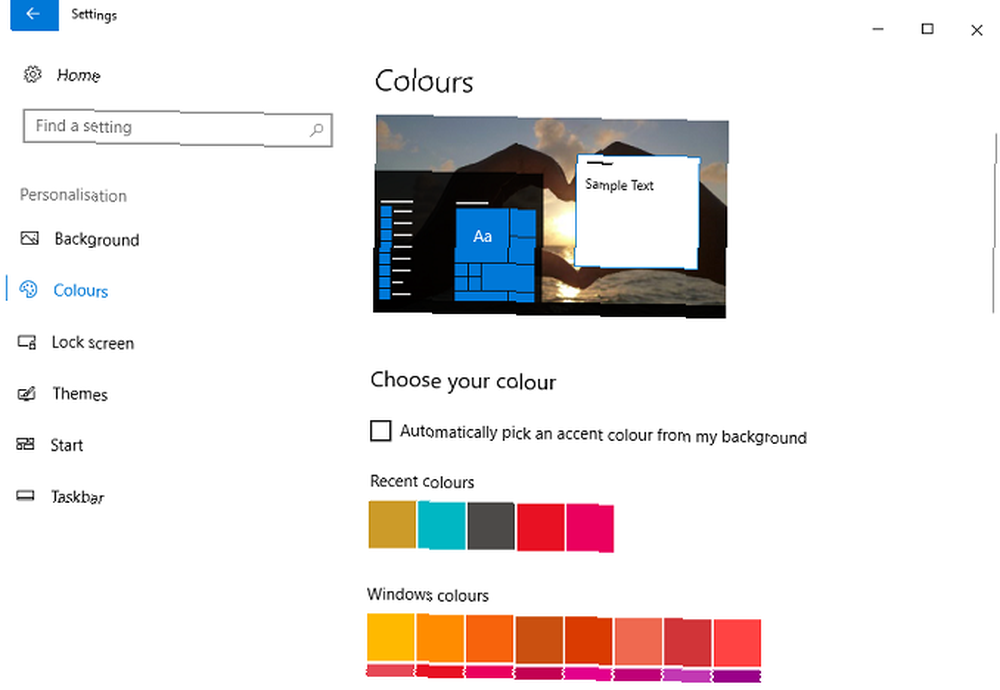
Najpierw wyjaśnimy, jak zmienić kolor obramowań aplikacji, a następnie przyjrzymy się, jak włączać i wyłączać cień. Aby zmienić kolory, wykonaj następujące czynności:
- Otworzyć Ustawienia app.
- Kliknij Nadać cechy osobiste.
- W menu na lewym panelu wybierz Zabarwienie.
- Możesz wybrać jeden z domyślnych kolorów lub kliknąć Kolor niestandardowy i wprowadź własny kod RBG lub heksadecymalny.
- Przewiń w dół do Pokaż kolor akcentu na następujących powierzchniach.
- Zaznacz pole wyboru obok Paski tytułowe.
Jeśli chcesz dodać cienie do okien aplikacji, wykonaj następujące kroki:
- Iść do Panel sterowania> System i zabezpieczenia> System> Zaawansowane ustawienia systemu.
- Otworzyć zaawansowane patka.
- w Występ sekcja, kliknij Ustawienia.
- Kliknij na Efekty wizualne patka.
- Zaznacz pole wyboru obok Zwyczaj.
- Zaznacz lub odznacz pole wyboru obok Pokaż cienie pod oknami zgodnie z preferencjami.
- Kliknij Zastosować
- Zakończ klikając dobrze.
Pamiętaj, że jednym z najlepszych sposobów dostosowania działania jest użycie własnego motywu. Możesz wybrać jasny motyw dla Windows 7 Białe motywy dla Windows 10 7 Białe motywy dla Windows 10 Zmęczony ciemnym motywem Windows? Może czas na zmianę. W tym artykule przedstawię Ci siedem najlepszych białych motywów dla Windows 10. lub ciemny motyw dla Windows Wolisz ciemne motywy? 7 wskazówek, dzięki którym Twój pulpit systemu Windows będzie jeszcze ciemniejszy Wolisz ciemne motywy? 7 wskazówek, dzięki którym Twój pulpit systemu Windows będzie jeszcze ciemniejszy Ciemne kolory mogą pomóc w przemęczeniu oczu i są również stylowe. Ciemny motyw Windows to dobry początek. Pokażemy, jak maksymalnie przyciemnić pulpit systemu Windows. .











